Auth0でSAML SSOを構成する
- [Dashboard]>[Applications(アプリケーション)]>[Applications(アプリケーション)]の順に移動し、新しいアプリケーションを作成するか、更新するアプリケーションの名前をクリックします。
- [Addons(アドオン)] タブに移動し、 [SAML2 Web App(SAML2 Webアプリ)] トグルを有効にします。
-
[Settings(設定)] タブで、 [Application CallbackURL(アプリケーションのコールバックURL)] を
https://login.eloqua.com/auth/saml2/acsに設定します。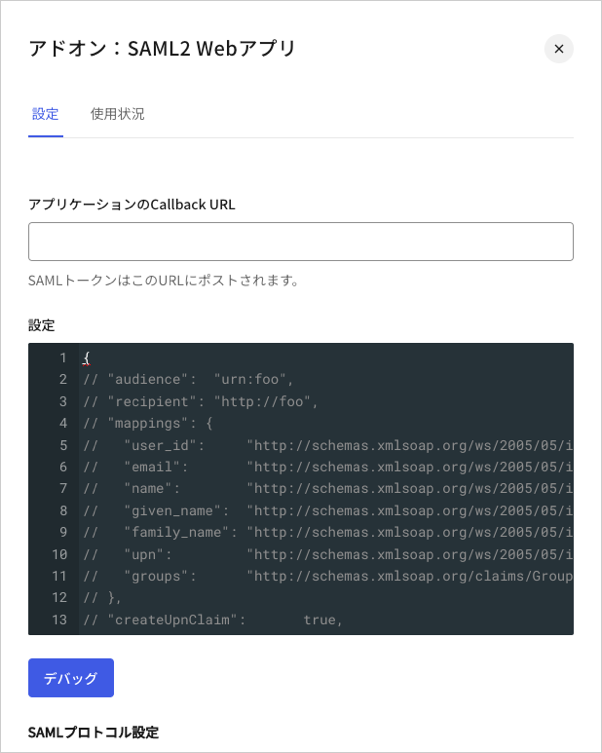
-
以下のコードを [Settings(設定)] テキストボックスに貼り付け、 [Debug(デバッグ)] をクリックします。
audienceがhttp://fooに設定されていることに注意してください。IDプロバイダーの設定がEloqua側で完了すると、この設定は変更されます。 - タブの最後までスクロールし、 [Enable(有効)] をクリックします。
-
[Usage(使用状況)] タブで、 [Identity Provider Metadata(IDプロバイダーのメタデータ)] を検索し、 [Download(ダウンロード)] をクリックしてメタデータファイルをダウンロードします。これは、EloquaでAuth0をIDプロバイダーとして構成する場合に必要になります。
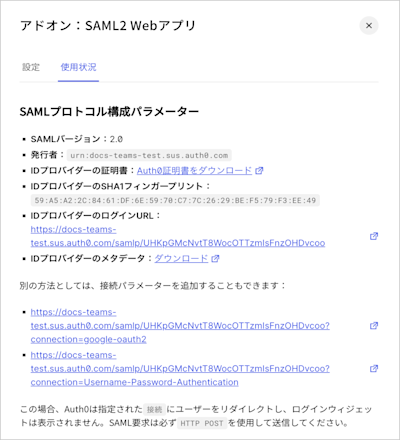
Oracle EloquaでSAML SSOを構成する
- Eloquaで管理者としてログインし、 [Settings(設定)]>[Users(ユーザー)]>[Single Sign-On(シングルサインオン)]>[Identity Provider Settings(IDプロバイダー設定)] の順にクリックします。
- [Upload Identity Provider from Metadata(IDプロバイダーをメタデータからアップロード)] をクリックします。Auth0ダッシュボードの [Usage(使用状況)] タブからダウンロードした [Identity Provider metadata(IDプロバイダーのメタデータ)] をアップロードします。
- ダウンロードしたメタデータファイルをブラウズして検索します。
-
新たに追加したIDプロバイダーを編集し、以下の手順を完了します。
- [User Identity Mapping(ユーザーIDマッピング)] を
[Assertion contains the Email Address from the User object(アサーションにユーザーオブジェクトからのメールアドレスを含める)]に設定し、 [Save(保存)] をクリックします。 - [Identity Provider Details(IDプロバイダー詳細)] から、 [Service Provider EntityURL(サービスプロバイダーエンティティURL)] をコピーします。
- ELOQUA IdP設定内で、これがデフォルトのIdPである場合は、このIdPをデフォルトとしてマークします。
- [User Identity Mapping(ユーザーIDマッピング)] を
Auth0でオーディエンス制限を更新する
EloquaでIDプロバイダー設定からコピーした [Service Provider EntityURL(サービスプロバイダーエンティティURL)] を使用して、でaudience制限を設定します。
- [Dashboard]>[Applications(アプリケーション)]>[Applications(アプリケーション)]の順に移動し、更新するアプリケーションの名前をクリックします。
- [Addons(アドオン)] タブに移動し、 [SAML2 Web App(SAML2 Webアプリ)] トグルを有効にします。
- [Settings(設定)] タブで、
audienceをEloquaからコピーした値に更新します。
構成をテストする
[Login to Eloqua with Auth0(Auth0でEloquaにログイン)] が有効になっているはずです。起点ログインとSP起点ログインの両方を使用して、Eloquaにサインインすることができます。- SP起点ログインの場合、https://login.eloqua.com/auth/saml2で会社名を入力し、Auth0でSAMLログインプロセスを開始します。
- IdP起点ログインの場合は、ここで指定された IDプロバイダーのログインURL ( [Dashboard]>[Applications(アプリケーション)]>[Addons(アドオン)] タブの [Applications(アプリケーション)] 、 [SAML 2 Web App(SAML 2 Webアプリ)] 、 [Usage(使用状況)] タブ)を使用します。

